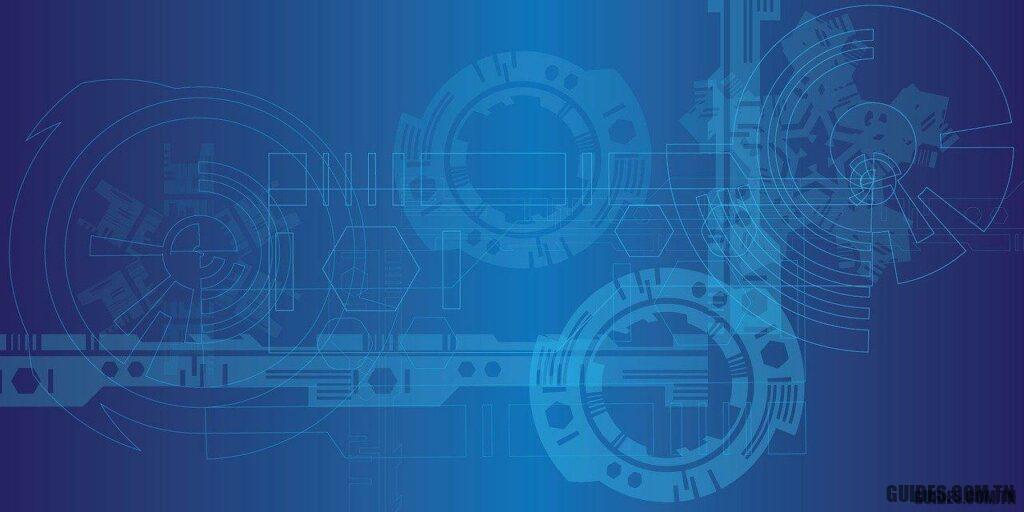Bloquer « Cliquez sur ajouter une extension pour fermer cette page »
Avez-vous reçu la notification sur Google Chrome vous demandant d’ajouter une extension pour fermer la page? Malheureusement, ce type de notification est exploité par certains sites et par certains circuits publicitaires pour afficher des messages non refermables.
Ces messages ne vous permettent pas de quitter la page et sont vraiment frustrants pour l’utilisateur final qui les rencontre lors de la navigation normale. Cela se produit souvent en particulier lors de la visite de sites liés au streaming et qui utilisent certaines sociétés de publicité.
Comment bloquer « cliquez sur Ajouter une extension pour fermer cette page »
Heureusement, il n’y a pas lieu de s’inquiéter; il existe des méthodes pour bloquer «cliquez sur ajouter une extension pour fermer cette page» ou d’autres notifications similaires. Dans ce guide pour Google Chrome, choisissez le méthode de verrouillage que vous préférez entre les deux proposés et enfin surfer sans pensées ni problèmes de ce type.
Lisez aussi:
Comment accélérer Chrome avec des conseils utilesComment accélérer Chrome avec des conseils utilesAccélérez Chrome dans n’importe quel scénario pour le récupérer aussi rapidement et rapidement que s’il venait d’être installé. Votre navigateur n’est-il pas aussi réactif qu’il vient d’être installé? Chargement des pages de […]Continue de lire
Méthode 1: bloquer via les paramètres de Chrome
Puisqu’il s’agit d’une notification à l’écran, elle peut être bloquée sans rien installer sur l’ordinateur (que ce soit Windows, macOS ou Linux) mais en modifiant un simple paramètre Google Chrome.
Ouvrez les paramètres en cliquant sur le symbole en forme de 3 points présent en haut à droite de Chrome puis en cliquant sur «Paramètres».
Dans la fenêtre qui s’ouvre, cliquez sur « Avancé » en bas puis cliquez sur « Paramètres de contenu ».
Parmi les différents éléments, sélectionnez « Notifications » comme indiqué dans l’image ci-dessous.
Cela ouvrira le menu dans lequel tous les types de notifications sont gérés avec Chrome. Ceux-ci incluent les messages ennuyeux «cliquez sur ajouter une extension pour fermer cette page», «Cliquez ici pour continuer» ou d’autres publicités.
Pour les bloquer complètement, utilisez la touche indiquée par la flèche rouge dans l’image ci-dessous jusqu’au message « Bloqué« (sur le rouge).
Maintenant aucune notification intrusive (popup) n’apparaîtra plus lorsque vous visitez une page.
Malheureusement, les publicités sur la page qui montraient la notification ennuyeuse peuvent toujours apparaître mais il sera possible de les fermer « à la volée » sans crainte de blocages et sans avoir à cliquer n’importe où!
Lisez aussi:
Navigateurs alternatifs à Google ChromeNavigateurs alternatifs à Google ChromeAvez-vous essayé le navigateur Google Chrome et ne l’avez pas aimé? Il semble trop lent ou ne répond pas sur votre PC (surtout s’il y a quelques années) après avoir […]Continue de lire
Remarque: la désactivation des notifications Chrome avec cette méthode ne recevra plus les notifications de sites légitimes tels que Facebook, Twitter et autres qui prennent en charge les notifications dans le navigateur. Il n’est pas possible pour le moment de «séparer» les bonnes notifications (popups) des notifications intrusives et cela peut diminuer la convivialité de certaines fonctions intégrées dans Chrome. Si vous souhaitez une méthode sélective sans abandonner la fonctionnalité de notification, consultez la méthode 2.
Méthode 2: blocage via l’extension Poper Blocker
Si vous avez l’intention de bloquer « cliquez sur ajouter une extension pour fermer cette page », les publicités qui s’ouvrent comme de nouvelles fenêtres Chrome et d’autres notifications ennuyeuses, vous pouvez compter sur Poper Blocker. Il s’agit d’une extension gratuite pour le navigateur Google, dont le téléchargement est disponible via le lien ci-dessous.
TÉLÉCHARGER | Poper Blocker (Google Chrome)
Une fois l’extension installée, il sera possible de bloquer définitivement les notifications intrusives ainsi que les onglets qui s’ouvrent d’eux-mêmes sans raison.
Il fonctionne également pour toutes sortes de pop-ups et de pop-under de nouvelle génération conçus pour inciter les gens à cliquer ou à télécharger de force des programmes et des extensions.
Découvrez d’avantage plus d’articles dans nos catégories Internet, productivité & Ordinateur et internet.
Merci pour votre visite on espère que notre article Bloquer « Cliquez sur ajouter une extension pour fermer cette page »
vous aide, pour nous aider, on vous invite à partager l’article sur Facebook, pinterest et e-mail avec les hashtags ☑️ #Bloquer #Cliquez #sur #ajouter #une #extension #pour #fermer #cette #page ☑️!